经验直达:
- WPS如何批量把文字改到数字前面
- wps如何一键排版
- WPS批量复制和文本排序问题
一、WPS如何批量把文字改到数字前面
答主都分享了各自的方法,这里我添加一种插件法:
这里我以常见的excel插件“方方格子”举例,题主案例如下图所示:
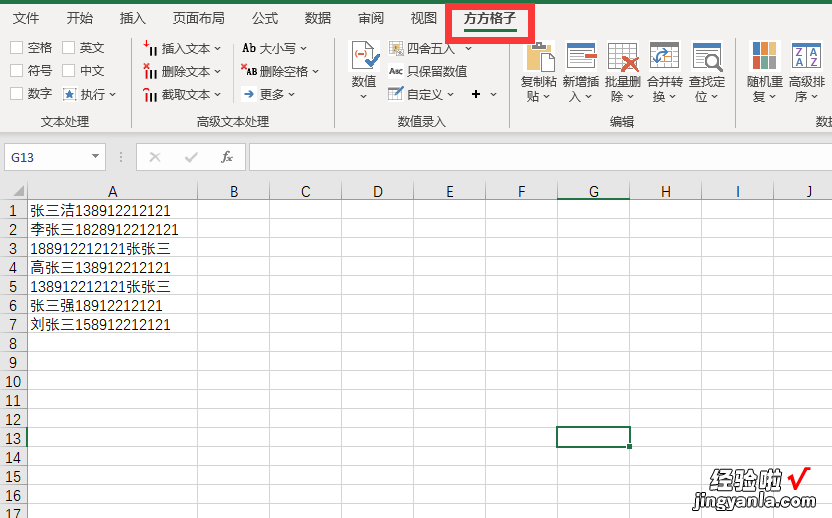
步骤1:先在数据列前面新插入一个列,然后把AB列的格式调成调成文本
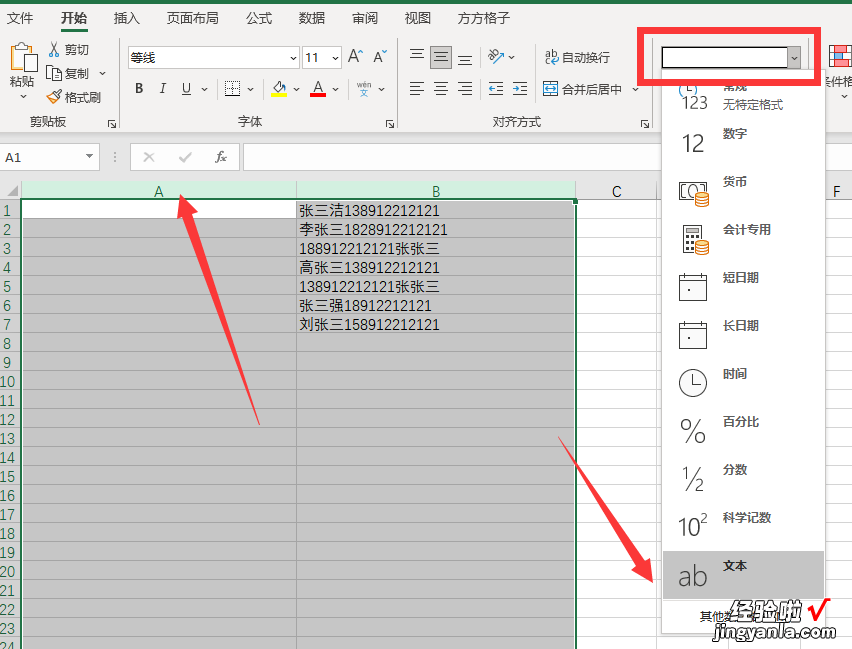
步骤2:然后点击方方格子,勾选文本处理-中文,执行-提取,存放到A1
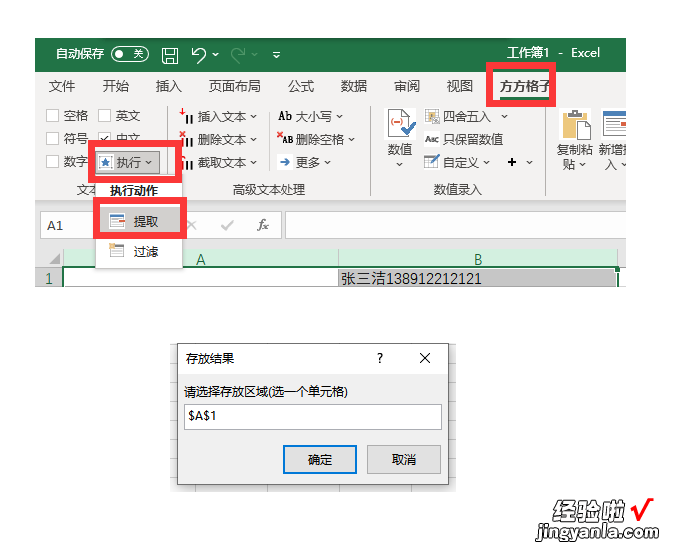
步骤3:然后选择b列数据,再点击执行-过滤,我们点击b1单元格,确定
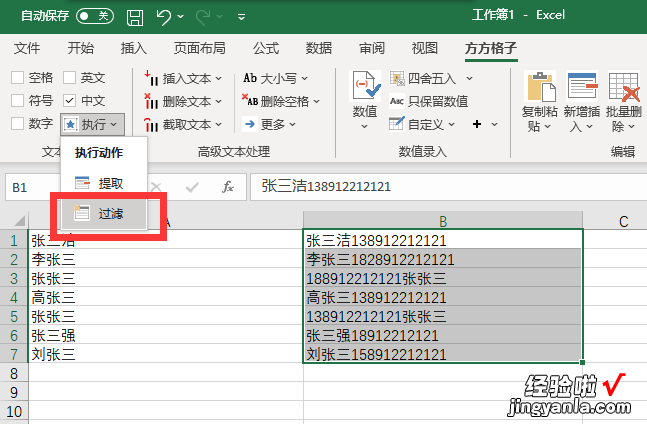
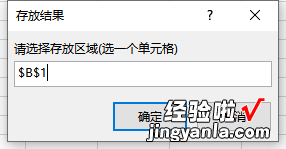
步骤4:然后点击合并转换-按行合并-确定,把数据存放到A1
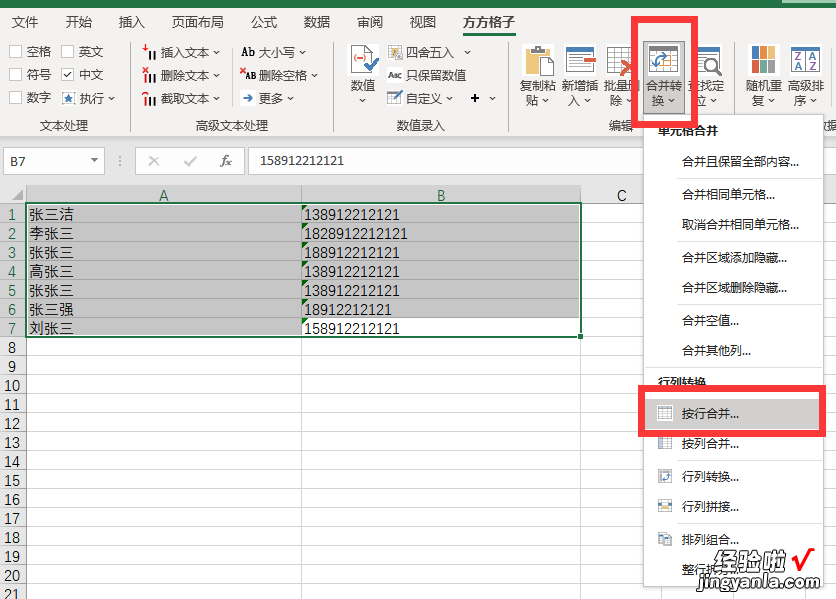
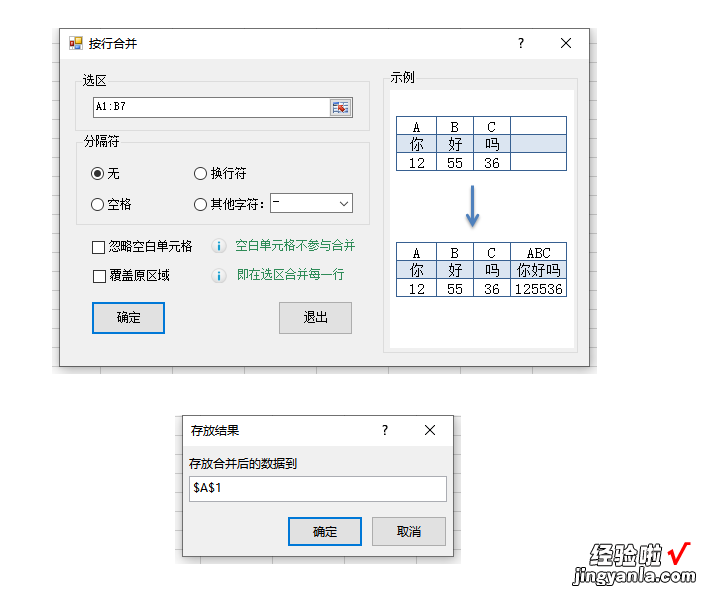
步骤5:然后就实现了文字放到了前面的效果 , 我们再把b列删除即可
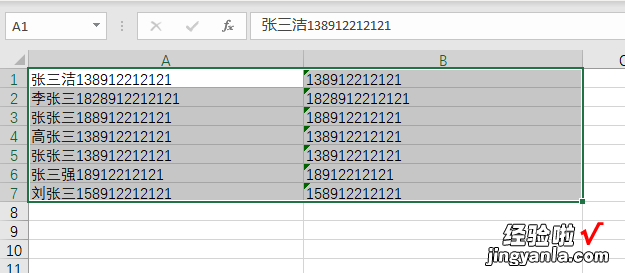
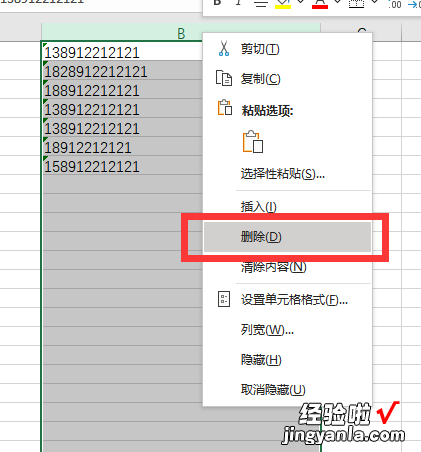
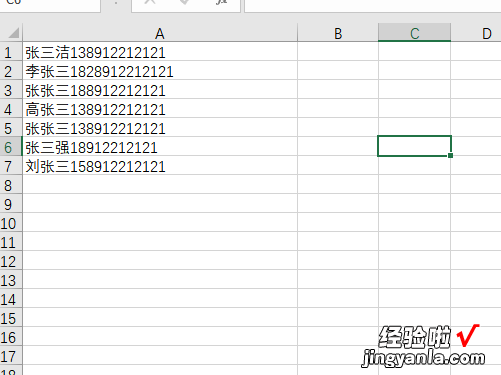
二、wps如何一键排版
方法/步骤
首先在打开任意一个文件夹,然后单击鼠标右键,会弹出菜单,
然后在菜单中找到“新建” , 在新建后面的二级菜单中选择“office 文档” ,
文档建立完成,然后将鼠标放在新建的文档上,双击打开文档,如图箭头所示 。
WPS如何快速智能的一键排版?
刚新建的文档,打开之后是空白的,如图所示
WPS如何快速智能的一键排版?
然后在文档中输入自己需要的文字内容,内容输入杂乱,没有段落和排版,如图所示
WPS如何快速智能的一键排版?
全部选中输入完成的文字,然后找到文字工具下的“智能文字整理”,如图所示
WPS如何快速智能的一键排版?
单击智能文字整理,则文中分段整理完成 , 其他整理功能也自己可以尝试,如图所示
WPS如何快速智能的一键排版?
三、WPS批量复制和文本排序问题
【wps如何一键排版 WPS如何批量把文字改到数字前面】先答问题1,后面再逐渐补充 。
一、问题一
可以的 。不过分两种情况 。
假设那个“第一列的31”所在的单元格是A1,要将“31”填充到A2:A20
(1)情况1:单元格A1中的31是数字,不是公式 。
那就将A1:A20选中,按快捷键 Ctrl D 即可 。
(2)情况2:单元格A1中的31是公式的计算结果,不是数字 。
那就选中A1,复制 , 再选中 A2:A20,右键→选择性粘贴→数值 。
这样就可以将“31”根据需要填充好了 。
二、问题二
不知道你想达到的是填充"1,2,3,4,5,6,7..."这种效果,还是填充"1,2,3,4,1,2,3,4,1,2,3,4,..."这种效果 。
假设 B1:B5 单元格上的数值分别为 1, 2, 3, 4, 5
1、如果想达到的是填充"1,2,3,4,5,6,7..."这种效果
那么就选定 B1:B2,将鼠标移至B2右下角 , 待指针变为“ ”号后,向下拉,就能达到填充"1,2,3,4,5,6,7..."这种效果
2、如果想达到是填充"1,2,3,4,1,2,3,4,1,2,3,4,..."这种效果 。
则需要使用公式 。
可以在B1单元格使用公式:=MOD(ROW()-1,4) 1
然后将公式向下填充,就可以达到"1,2,3,4,1,2,3,4,1,2,3,4,..."这种效果了 。
三、问题三:将地址格式化
楼主在百度私信中说 , 要让最后完成的格式是"31 2 地址"这样的形式,而不要"31 1 地址"、"31 2 地址“这样的形式 。这可以用文本函数来实现 。
我们假设G1:G10是地址,要将C1:C10变成楼主要的形式 。我们可以在C1单元格输入:
="31 2 "&G1
然后将公式向下填充,就可以达到想要的效果了 。
四、问题四:将地址乱序排列 。(还未最终完成 。还在改善中)
1、由于C列是公式,可能无法排序 , 我们先要将它变成数值 。
(1)选定C1:C10
(2)复制
(3)点击C1,右键→选择性粘贴→数值
2、给表格加一个辅助列D列,以帮助排序
(1)在D1单元格输入公式:=RANDBETWEEN(1,10)
(2)将D1单元格的公式填序到D2:D10
(3)选定D1:D10
(4)点“数据→升序”或“数据→降序”
(5)此时会弹出一个对话框,问你是要“扩展选定区域” , 还是“以当前选定区域排序” 。选“扩展选定区域” 。
(6)点确定 。
3、美化
(1)可以将D列的文字颜色设为白色,这样D列就看不到了 。
(2)不过最推荐的方法是:在另一个表格文件中,对地址进行乱序排列,排好后 , 再粘贴到最终的文件上 。
五、推荐资料
一些地方有WPS的资料,推荐楼主参考 。
一个是WPS论坛 。它有一个叫做“WPS for Windows”的版块,可以在上面求助的 。我也时不时会在那里回答问题 。
还有一个是新浪微博的 @WPS微服务 ,这是WPS官方管理的微博,每天都会发WPS的动画教程和最新消息 , 时不时还会搞活动送奖品 。
希望上面的回答能帮到你!
